图书介绍
SolidWorks 零件与装配体教程 2011版pdf电子书版本下载
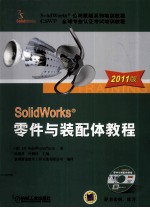
- 美国DSSolidworks公司著 著
- 出版社: 北京:机械工业出版社
- ISBN:9787111333890
- 出版时间:2011
- 标注页数:357页
- 文件大小:126MB
- 文件页数:371页
- 主题词:机械元件-计算机辅助设计-应用软件,SolidWorks 2010-教材
PDF下载
下载说明
SolidWorks 零件与装配体教程 2011版PDF格式电子书版下载
下载的文件为RAR压缩包。需要使用解压软件进行解压得到PDF格式图书。建议使用BT下载工具Free Download Manager进行下载,简称FDM(免费,没有广告,支持多平台)。本站资源全部打包为BT种子。所以需要使用专业的BT下载软件进行下载。如 BitComet qBittorrent uTorrent等BT下载工具。迅雷目前由于本站不是热门资源。不推荐使用!后期资源热门了。安装了迅雷也可以迅雷进行下载!
(文件页数 要大于 标注页数,上中下等多册电子书除外)
注意:本站所有压缩包均有解压码: 点击下载压缩包解压工具
图书目录
第1章 SolidWorks软件介绍 1
1.1 什么是SolidWorks软件 1
1.2 设计意图 2
1.2.1 设计意图示例 3
1.2.2 设计意图的影响因素 3
1.3 文件参考 4
1.3.1 对象链接与嵌入(OLE) 4
1.3.2 文件参考实例 5
1.4 打开与保存文件 5
1.5 SolidWorks用户界面 5
1.5.1 不可选的图标按钮 6
1.5.2 前导视图工具栏 6
1.5.3 菜单 6
1.5.4 快捷键 6
1.5.5 工具栏 7
1.5.6 快速提示 8
1.5.7 FeatureManager设计树 9
1.5.8 PropertyManager 9
1.5.9 CommandManager 9
1.5.10 任务窗格 11
1.5.11 使用设计库打开练习文件 11
1.5.12 搜索 12
1.5.13 鼠标的应用 12
1.5.14 系统反馈 12
1.5.15 选项 13
第2章 草图 15
2.1 二维草图 15
2.2 处理流程 16
2.3 保存文件 16
2.4 了解草图 17
2.5 绘制草图 17
2.5.1 默认平面 17
2.5.2 草图指示器 19
2.6 草图实体 19
2.7 基本草图绘制 19
2.7.1 草图绘制模式 19
2.7.2 推理线(自动添加几何关系) 20
2.7.3 草图反馈 21
2.7.4 草图状态 22
2.8 草图绘制规则 23
2.9 设计意图 24
2.9.1 控制设计意图的因素 24
2.9.2 需要的设计意图 24
2.10 草图几何关系 25
2.10.1 自动草图几何关系 25
2.10.2 添加草图几何关系 25
2.10.3 草图几何关系的示例 27
2.10.4 选择多个对象 28
2.11 标注尺寸 29
2.11.1 尺寸的选取与预览 29
2.11.2 角度尺寸 30
2.12 拉伸 31
2.13 草图指南 33
练习2-1 草图和拉伸1 33
练习2-2 草图和拉伸2 34
练习2-3 草图和拉伸3 35
练习2-4 草图和拉伸4 36
练习2-5 草图和拉伸5 37
练习2-6 草图和拉伸6 38
第3章 基本零件建模 40
3.1 概述 40
3.2 专业术语 40
3.3 选择最佳轮廓 41
3.4 选择草图平面 42
3.4.1 参考基准面 42
3.4.2 模型的放置 42
3.5 零件的分析 43
3.5.1 标准视图 44
3.5.2 主要的凸台特征 44
3.5.3 最佳轮廓 44
3.5.4 草图平面 44
3.5.5 设计意图 44
3.5.6 绘制第一特征的草图 45
3.5.7 拉伸特征选项 46
3.5.8 重命名特征 47
3.6 凸台特征 47
3.7 在平面上绘制草图 47
3.7.1 绘制切线弧 47
3.7.2 切线弧的目标区域 48
3.7.3 绘制直线和绘制切线弧间的自动转换 48
3.8 切除特征 49
3.9 使用异型孔向导 51
3.9.1 创建标准直孔 51
3.9.2 添加柱形沉头孔 51
3.10 视图选项 52
3.11 圆角特征 52
3.11.1 创建圆角特征的规则 53
3.11.2 最近的命令 54
3.11.3 圆角延伸 54
3.12 编辑工具 55
3.12.1 编辑草图 55
3.12.2 编辑特征 56
3.12.3 退回 56
3.13 出详图基础 60
3.13.1 模板的设置 60
3.13.2 工具栏 60
3.13.3 新建工程图 61
3.14 工程视图 61
3.15 中心符号线 64
3.16 尺寸 64
3.16.1 从动尺寸 64
3.16.2 操作尺寸 66
3.16.3 模型与工程图的相关性 68
3.17 修改参数 68
3.17.1 重建模型 68
3.17.2 刷新屏幕 69
练习3-1 图版 70
练习3-2 切除 72
练习3-3 修改Basic零件 74
练习3-4 支架 75
练习3-5 创建零件工程图 77
第4章 铸件或锻件建模 79
4.1 实例研究:棘轮 79
4.2 设计意图 79
4.3 带有拔模斜度的凸台特征 80
4.3.1 创建手柄部分 80
4.3.2 手柄部分的设计意图 80
4.4 草图中的对称 81
4.4.1 草图绘制时创建对称 82
4.4.2 草图绘制后创建对称 82
4.4.3 两侧对称拉伸 83
4.4.4 拔模开/关 83
4.5 模型内绘制草图 83
4.5.1 过渡部分的设计意图 83
4.5.2 绘制圆形轮廓 84
4.5.3 绘制圆 85
4.5.4 修改尺寸外观形式 85
4.5.5 成形到下一面 86
4.5.6 头部特征的设计意图 87
4.6 视图选项 89
4.6.1 显示选项 89
4.6.2 修改选项 90
4.6.3 鼠标中键的功能 90
4.6.4 参考三重轴的功能 91
4.6.5 快捷键 91
4.7 草图中使用模型边线 92
4.7.1 放大选取范围 92
4.7.2 绘制等距实体 92
4.8 剪裁草图几何体 93
4.8.1 剪裁和延伸 94
4.8.2 修改尺寸 95
4.8.3 到离指定面指定的距离 96
4.8.4 转化曲面选项 96
4.8.5 选择其他 97
4.8.6 测量 97
4.9 使用复制和粘贴 99
4.9.1 创建孔 99
4.9.2 复制和粘贴特征 99
4.9.3 悬空关系 100
4.10 编辑圆角特征 102
练习4-1 工具手柄 103
练习4-2 对称和等距实体一 103
练习4-3 对称和等距实体二 104
练习4-4 成形到一面 105
练习4-5 修改棘轮体手柄 107
练习4-6 惰轮臂 108
练习4-7 带轮 109
第5章 阵列 111
5.1 使用阵列的优点 111
5.1.1 阵列类型 111
5.1.2 阵列选项 111
5.1.3 弹出的FeatureManager设计树 114
5.2 参考几何体 114
5.3 线性阵列 116
5.3.1 删除实例 118
5.3.2 几何体阵列 118
5.4 圆周阵列 119
5.5 镜像 120
5.6 使用只阵列源 121
5.7 草图驱动的阵列 122
5.8 自动标注草图尺寸 124
练习5-1 线性阵列 126
练习5-2 草图驱动的阵列 126
练习5-3 跳过实例 127
练习5-4 线性阵列和镜像阵列 128
练习5-5 圆周阵列 129
第6章 旋转特征 130
6.1 实例研究:手轮 130
6.2 设计意图 130
6.3 旋转特征 130
6.3.1 旋转特征的草图几何体 131
6.3.2 控制旋转特征草图的规则 132
6.3.3 草图尺寸标注 132
6.3.4 直径标注 132
6.3.5 创建旋转特征 133
6.4 创建轮缘 135
6.4.1 槽口 135
6.4.2 多实体 138
6.5 建立轮辐 138
6.5.1 完成路径和轮廓草图 140
6.5.2 旋转视图 142
6.5.3 倒角 143
6.5.4 RealView图形 143
6.6 编辑材料 146
6.7 质量特性 148
6.8 文件属性 149
6.8.1 文件属性的分类 149
6.8.2 创建文件属性 149
6.8.3 文件属性的用途 149
6.9 SolidWorks SimulationXpress简介 150
6.9.1 概述 151
6.9.2 网格 151
6.9.3 分析结果 151
6.10 SolidWorks SimulationXpress的使用方法 151
6.11 SimulationXpress界面 152
6.11.1 第1步:夹具 153
6.11.2 第2步:载荷 153
6.11.3 第3步:选择材料 154
6.11.4 第4步:运行 154
6.11.5 第5步:结果 155
6.11.6 第6步:优化 155
6.11.7 更新模型 156
6.11.8 结果、报表和eDrawings文件 157
练习6-1 法兰 158
练习6-2 轮子 158
练习6-3 草图中的文字 159
练习6-4 导向件 160
练习6-5 柱形工具 163
练习6-6 椭圆 163
练习6-7 扫描 164
练习6-8 SimulationXpress应力分析 165
第7章 抽壳和筋 167
7.1 概述 167
7.2 分析和添加拔模 167
7.2.1 拔模分析 168
7.2.2 拔模的其他选项 168
7.2.3 中性面拔模 169
7.3 抽壳 170
7.3.1 抽壳次序 170
7.3.2 选择表面 170
7.3.3 基准面 171
7.4 筋 174
7.4.1 筋草图 175
7.4.2 转换实体引用 176
7.5 完整圆角 177
7.6 薄壁特征 178
练习7-1 压缩盘 180
练习7-2 吹风机壳 181
练习7-3 刀片 183
第8章 编辑:修复 184
8.1 零件编辑 184
8.2 编辑的内容 184
8.2.1 查看模型的信息 184
8.2.2 查找并修复问题 184
8.2.3 设置 185
8.2.4 【什么错】对话框 185
8.2.5 从哪里开始 187
8.3 草图问题 188
8.3.1 框选择 188
8.3.2 检查草图合法性 189
8.3.3 修复草图 190
8.3.4 使用停止并修复 191
8.3.5 修复草图基准面问题 193
8.3.6 FeatureXpert 196
8.4 FilletXpert 196
8.4.1 更改圆角 197
8.4.2 FilletXpert边角 198
8.5 DraftXpert 199
练习8-1 错误1 201
练习8-2 错误2 202
练习8-3 错误3 203
练习8-4 添加拔模斜度 204
练习8-5 复制和悬空关系 205
练习8-6 使用FilletXpert 1 206
练习8-7 使用FilletXpert 2 208
第9章 编辑:设计更改 209
9.1 零件编辑 209
9.2 设计更改 209
9.3 模型信息 210
9.3.1 从属 213
9.3.2 退回到草图 214
9.4 重建工具 215
9.4.1 退回特征 216
9.4.2 重建进度和中断 216
9.4.3 特征压缩 216
9.4.4 特征统计 216
9.4.5 常用工具 217
9.4.6 删除特征 217
9.4.7 重排特征顺序 218
9.4.8 SketchXpert 220
9.5 草图轮廓 224
9.5.1 可用的草图轮廓 224
9.5.2 共享草图 226
9.5.3 复制圆角 226
9.6 使用Instant 3D编辑零件 228
9.6.1 Instant 3D手柄 229
9.6.2 拖拽几何体表面 229
9.6.3 一键更改 230
9.6.4 拖拽深度 231
9.6.5 活动剖切面 231
练习9-1 设计更改 234
练习9-2 编辑零件 235
练习9-3 SketchXpert 236
练习9-4 Instant 3D 237
练习9-5 草图轮廓 239
第10章 配置 242
10.1 概述 242
10.2 使用配置 243
10.2.1 创建配置的方法 243
10.2.2 激活ConfigurationManager 243
10.2.3 定义配置 243
10.3 创建配置 244
10.3.1 添加新配置 244
10.3.2 复制和粘贴配置 246
10.3.3 配置其他项目 247
10.4 使用链接数值、方程式和配置特征 249
10.5 链接数值 251
10.6 方程式 252
10.6.1 创建方程式的准备 252
10.6.2 函数 252
10.6.3 方程式形式 253
10.7 配置尺寸/特征 255
10.7.1 修改配置列 256
10.7.2 配置尺寸 256
10.7.3 配置特征 256
10.7.4 影响配置的因素 260
10.8 针对配置的建模策略 260
10.9 编辑带有配置的零件 261
10.10 设计库 262
10.10.1 默认设置 262
10.10.2 多参考 263
10.10.3 放置在圆形平面上 264
10.11 关于配置的高级教程 265
练习10-1 配置 266
练习10-2 使用配置 267
练习10-3 创建链接数值 267
练习10-4 创建方程式 268
练习10-5 使用配置尺寸/特征1 269
练习10-6 使用配置尺寸/特征2 270
第11章 使用工程图 272
11.1 有关生成工程图的更多信息 272
11.2 剖面视图 273
11.3 模型视图 275
11.4 断裂视图 276
11.4.1 切边 277
11.4.2 视图对齐 277
11.5 局部视图 278
11.6 工程图纸与图纸格式 279
11.6.1 工程图纸 279
11.6.2 添加工程图图纸 279
11.6.3 图纸格式 279
11.7 投影视图 280
11.8 注解 282
11.8.1 注释 282
11.8.2 基准特征符号 283
11.8.3 表面粗糙度符号 284
11.8.4 尺寸属性 285
11.8.5 中心线 286
11.8.6 形位公差 286
11.8.7 复制视图 288
11.8.8 标注尺寸文字 289
练习11-1 局部视图和剖面视图 291
练习11-2 断裂视图和剖面视图 292
练习11-3 工程图 293
第12章 自底向上的装配体建模 295
12.1 实例研究:万向节 295
12.2 自底向上的装配体 295
12.2.1 处理流程 295
12.2.2 装配体的组成 295
12.3 新建装配体文件 296
12.4 放置第一个零部件 298
12.5 FeatureManager设计树及符号 298
12.5.1 自由度 298
12.5.2 零部件 298
12.5.3 外部参考的搜索顺序 298
12.5.4 文件名 299
12.5.5 注解 299
12.5.6 退回状态标记 299
12.5.7 重新排序 299
12.5.8 配合文件夹 300
12.6 向装配体中添加零部件 300
12.6.1 插入零部件 300
12.6.2 移动和旋转零部件 301
12.6.3 配合零部件 302
12.6.4 配合类型和对齐选项 302
12.6.5 同轴心和重合配合 305
12.6.6 宽度配合 307
12.6.7 平行配合 310
12.6.8 动态模拟装配体的运动 311
12.6.9 显示装配体中的零件配置 311
12.6.10 第一个零件pin 311
12.7 在装配体中使用零件配置 312
12.7.1 第二个零件pin 313
12.7.2 打开一个零部件 313
12.8 复制零部件实例 315
12.9 零部件的隐藏和透明度 315
12.10 零部件属性 317
12.11 子装配体 318
12.12 智能配合 318
12.13 插入子装配体 320
12.13.1 配合子装配体 320
12.13.2 距离配合 321
12.14 打包 323
练习12-1 配合关系 324
练习12-2 装配研磨器 326
练习12-3 显示/隐藏零部件 327
练习12-4 装配零件 329
练习12-5 修改万向节装配体 330
第13章 装配体的使用 332
13.1 概述 332
13.2 装配体分析 332
13.2.1 计算质量特性 332
13.2.2 干涉检查 333
13.3 检查间隙 335
13.3.1 静态与动态干涉检查 336
13.3.2 改善系统性能 337
13.4 修改尺寸值 338
13.5 装配体爆炸视图 339
13.5.1 设置爆炸视图 339
13.5.2 爆炸单个零部件 340
13.5.3 爆炸多个零部件 341
13.5.4 爆炸子装配 343
13.5.5 自动间距零部件 343
13.6 爆炸直线草图 344
13.6.1 爆炸直线 344
13.6.2 爆炸直线的选取 344
13.6.3 动画爆炸视图 345
13.6.4 动画控制器 345
13.6.5 重放选项 345
13.7 材料明细表 346
13.8 装配体工程图 348
练习13-1 干涉检查 350
练习13-2 检查干涉、碰撞和间隙 351
练习13-3 爆炸视图和装配工程图 352
练习13-4 爆炸视图 353
附录 354
附录A 选项设置 354
A.1 修改默认选项 354
A.2 建议设置 354
附录B 文件模板 355
B.1 如何创建一个零件模板 355
B.2 工程图模板与图纸格式 357
B.3 组织自己的模板 357
B.4 默认模板 357